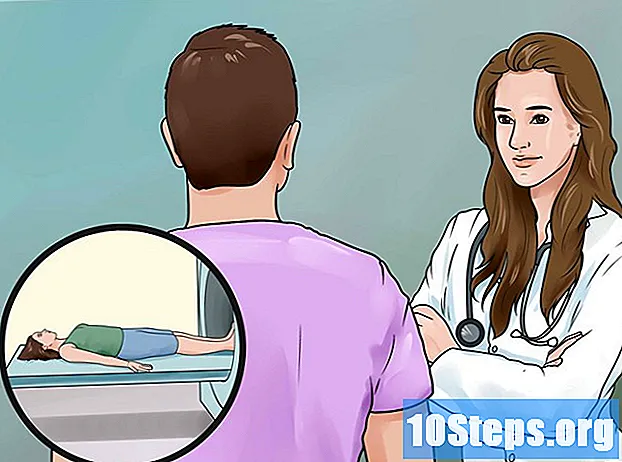Zawartość
Masz dość reklam bombardujących migoczącymi i pozbawionymi znaczenia obrazami oraz irytującymi i niepokojącymi dźwiękami? Nie jesteś sam. Wielu internautów uważa, że reklamy internetowe są irytujące i natrętne. Niektóre z nich mogą nawet uszkodzić komputer, instalując małe programy monitorujące Twoją aktywność w Internecie. Dzięki Mozilla Firefox i dodatkowi o nazwie AdBlock Plus możesz to łatwo zrobić. Oto jak go zainstalować i używać.
Kroki
Metoda 1 z 2: Instalacja
Pobierz AdBlock Plus. Przejdź do strony pobierania Adblock Plus w przeglądarce Mozilla Firefox i kliknij przycisk Dodaj do przeglądarki Firefox. To jest najnowsza wersja AdBlock Plus.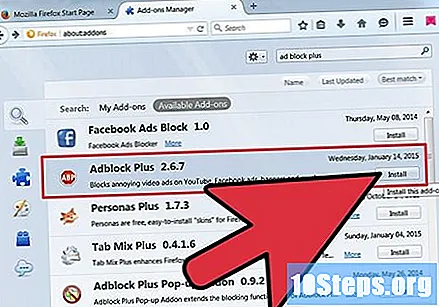
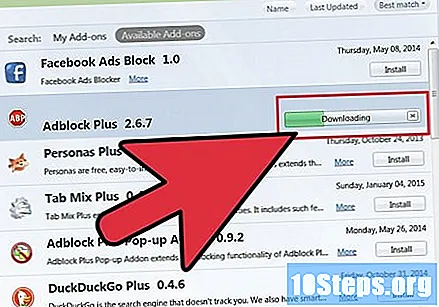
Zezwól na pobieranie. Zostanie wyświetlone okno z informacją „Instaluj tylko rozszerzenia i motywy od zaufanych autorów”. Mozilli, twórcy Firefoksa, z pewnością można zaufać, więc śmiało i kliknij Zainstaluj teraz.- Pobranie dodatku zajmie kilka sekund. Kiedy skończysz, zostaniesz o to poproszony Uruchom ponownie przeglądarkę Firefox (upewnij się, że zapisałeś wszystko, co ważne).
- Pobranie dodatku zajmie kilka sekund. Kiedy skończysz, zostaniesz o to poproszony Uruchom ponownie przeglądarkę Firefox (upewnij się, że zapisałeś wszystko, co ważne).
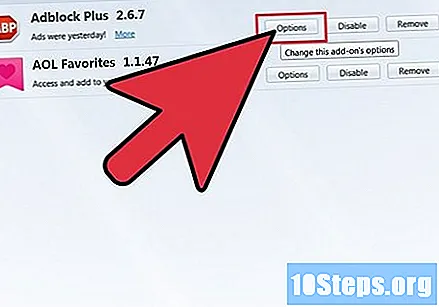
Skonfiguruj AdBlock Plus. Zachowaj cierpliwość podczas ponownego uruchamiania przeglądarki Firefox. Jeśli nie uruchomi się ponownie, możesz dwukrotnie kliknąć skrót, aby ponownie go otworzyć. Otworzy się okno dialogowe z pytaniem, jakiego filtra chcesz użyć. Większość ludzi używa filtrów EasyList i Fanboy, ale zależy to od tego, gdzie mieszkasz. Jeśli chcesz mieć lepsze filtrowanie, użyj filtru reprezentującego Twój obszar. Aby uzyskać najlepsze wyniki, połącz filtry EasyList i Fanboy.
Metoda 2 z 2: Korzystanie z AdBlock Plus
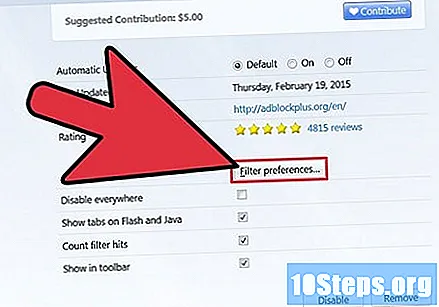
Test. Przejdź do witryny internetowej zawierającej reklamy. Nie mogą nosić. AdBlock Plus blokuje reklamy ze wszystkich (lub prawie wszystkich) najpopularniejszych agencji reklamowych i zapewnia, że od teraz możesz cieszyć się przeglądaniem bez reklam.
Jeśli zobaczysz jakąkolwiek reklamę, zablokuj ją, ponieważ uciekła z filtra. Jeśli znajdziesz ogłoszenie i chcesz je zablokować, kliknij je prawym przyciskiem myszy i wybierz Obraz AdBlock Plus ... menu. Reklama musi zniknąć.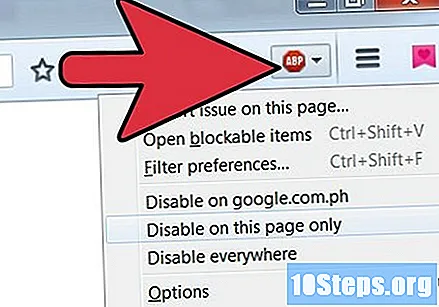
Porady
- Aby zobaczyć, ile treści jest blokowanych, umieść kursor myszy nad ikoną AdBlock Plus, ale nie klikaj. Zobaczysz, ile łącznie i zablokowanych elementów znajduje się na stronie, a także filtry blokujące zawartość.
- AdBlock Plus jest dostępny zarówno dla komputerów Mac, jak i PC.
- Działa to równie dobrze w przeglądarce Mozilla Firefox w wersji przenośnej (przenośnej), dzięki czemu możesz cieszyć się przeglądaniem bez reklam również w podróży.
- Większość reklam jest blokowana, ale niektóre mogą przejść przez filtr. Możesz go zablokować, ale warto też dodać go do oficjalnego filtra, zgłaszając go twórcy filtra.
- Możesz także użyć AdBlock Plus do blokowania animowanych obrazów na stronach internetowych.
- Możesz także użyć AdBlock Plus do blokowania obrazów awatarów i podpisów na forach.
- Możesz zarządzać swoimi filtrami i preferencjami, edytując je, wyłączając lub usuwając.
- Kolejnym dodatkiem, który świetnie współpracuje z AdBlock jest Element Hiding Helper.
- Aby uzyskać pomoc dotyczącą AdBlock Plus, aktualizacji i nowości, odwiedź oficjalną stronę internetową.
Ostrzeżenia
- Blokowanie obrazów nie jest trwałe. Po prostu nie pojawiają się w przeglądarce Firefox, ale będą pojawiać się w innych przeglądarkach, chyba że masz w nich inne programy blokujące reklamy.
Menu konfiguracji Niektóre witryny wymagają wyświetlania reklam w celu prawidłowego działania (na przykład Yahoo! Music). Aby wyłączyć AdBlock Plus na stronie, kliknij strzałkę obok ikony ABP i kliknij „Nie używaj tylko tej strony” lub „Nie używaj na stronach w tej domenie”, niezależnie od sytuacji.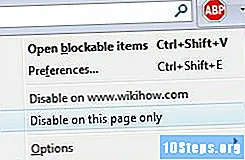
- Niektóre witryny mogą wykorzystać zarobki z reklam do pokrycia miesięcznych i rocznych kosztów. Chociaż ich koszty nie są twoją sprawą, jeśli zależy Ci na mniejszej witrynie, która obiecuje używać nieinwazyjnych reklam, możesz zrobić to, co zostało zgłoszone powyżej, aby włączyć reklamy.
- Starsze wersje przeglądarki Firefox mogą nie obsługiwać AdBlock Plus. Zaleca się zaktualizowanie Firefoksa do jego najnowszej wersji, poza tym są też inne zalety.